
De meeste mensen maken aantekeningen in een bepaalde hoedanigheid. Maar wat is de beste manier om dit digitaal op je Mac te doen?
Hoewel Apple zijn eigen Notes-app voor macOS heeft, ontbreekt het nog steeds een beetje aan machtige gebruikers, zelfs als je de beste Apple Notes-trucs kent. In vergelijking met andere opties is Notes een behoorlijk barebon.
Dus wat zijn de beste alternatieven voor Apple Notes op Mac? Kies een van deze opties om u te helpen een efficiëntere digitale notulist te worden!
1. Agenda
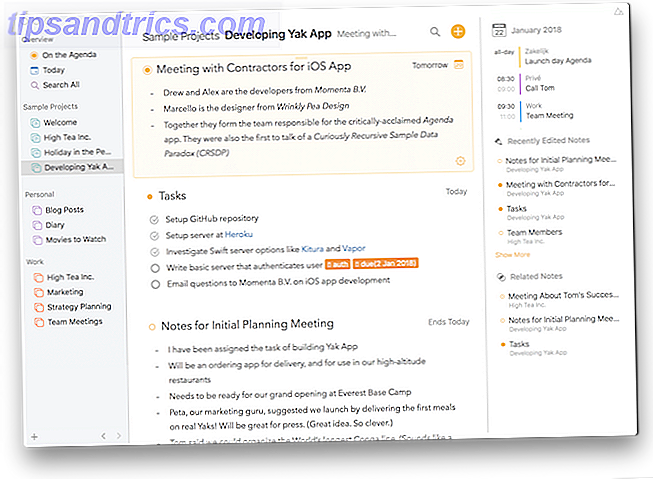
Agenda is een recente nieuwkomer in de scène voor het maken van notities, maar het heeft een unieke benadering van je aantekeningen. Met Agenda worden uw notities geordend in een complete tijdlijn, ontworpen om u te helpen bij de voortgang met projecten en andere taken.
Over agenda's gesproken, Agenda kan zelfs integreren met je agenda en andere opmerkingen vinden die te maken hebben met degene waar je op dit moment aan werkt, dus het is gemakkelijk om tussen noten heen en weer te bladeren. Agenda combineert notities, taakbeheer en agenda's tot één, zodat u weet wat u nu en in de toekomst op uw bord hebt.
Agenda is flexibel. Aantekeningen worden gegroepeerd in categorieën en projecten en u kunt elke notitie naar wens opmaken, deze in een controlelijst, functiecodefragmenten voor programmeerlogboeken of wat u verder nog nodig hebt.
U kunt een datum toewijzen aan elke notitie, die fungeert als een vervaldatum of een herinnering voor wanneer u iets moet afmaken. Deze herinneringsnotities worden vervolgens weergegeven in het gedeelte On the Agenda, waarin belangrijke notities worden weergegeven die lijken op een takenlijst. Nog beter, de volledige functieset van Agenda is gratis.
Maar het heeft ook een premium-versie, die $ 25 kost. Hiermee krijgt u meer hulpprogramma's zoals het kiezen van agenda's, het opslaan van zoekopdrachten, het exporteren van Markdown, het verbergen van watermerken op afgedrukte pagina's en meer. Uw aankoop geeft u permanent recht op alle nieuwe functies die gedurende één jaar zijn uitgebracht.
Omdat het volledig gratis is, zonder grenzen, is Agenda het proberen waard. Bovendien komt er in het voorjaar van 2018 een iOS-versie, waarin alle gegevens worden gesynchroniseerd via iCloud.
Downloaden : Agenda (gratis, in-app-aankoop beschikbaar)
2. Zoho Notebook
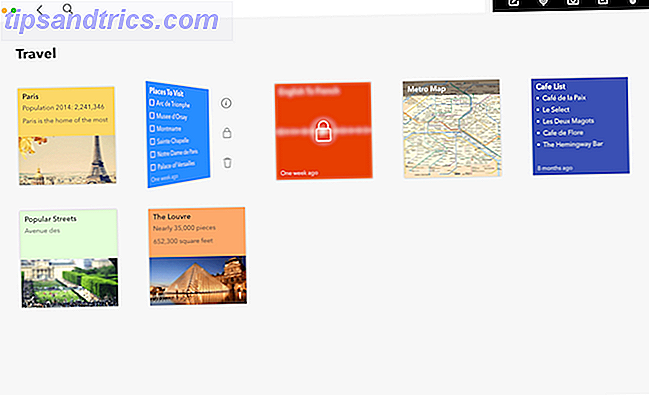
Soms zijn alles wat je nodig hebt om je te concentreren op je aantekeningen kaarten. En dat is precies wat Zoho Notebook biedt.
Notities kunnen in allerlei indelingen terecht komen, zoals checklists, schetsen, audioclips en zelfs bestanden. De magie achter Notebook is dat de app het type notitie dat u maakt, herkent en een kaart instelt die specifiek voor dat formaat is ontworpen.
Met de generieke tekstkaart kunt u opgemaakte tekst, lijsten (inclusief checklists), audio en foto's neerzetten. U kunt zelfs de Notebook Web Clipper gebruiken om webfragmenten aan uw tekstnotitie toe te voegen. En terwijl u doorgaat met het bewerken van de tekstnota, kunt u indien nodig door eerdere versies bladeren.
Hoewel u een controlelijst in een Tekstkaart kunt gebruiken, functioneert de speciale Checklist-kaart anders. Gecontroleerde items vallen onder aan de lijst, dus het is overzichtelijker. U kunt Checklist-kaarten zelfs weergeven in de widget Meldingscentrum, alsof deze op zichzelf stond.
Audiokaarten bevatten volledige transcripties van de opnamen en u kunt extra tekstnotities toevoegen tijdens het afspelen van de audio. Met fotokaarten kunt u zo veel afbeeldingen, webknipsels of documenten naar binnen laten komen en slepen om ze opnieuw te rangschikken. Met bestandskaarten kunt u bestanden bekijken en ze verschillen van bijlagen in een notitie. Bovendien kunt u bestanden van uw Mac gewoon slepen en neerzetten in Notebook.
Zoho Notebook heeft nog meer functies in de mobiele versie en al uw gegevens worden gesynchroniseerd op verschillende apparaten omdat het in de cloud is opgeslagen. Het enige dat u nodig hebt, is een gratis Zoho-account. U kunt de bedrijfsmodelinformatie van Zoho bekijken als u zich zorgen maakt over veiligheid en privacy.
Downloaden : Zoho Notebook (gratis)
3. Beer
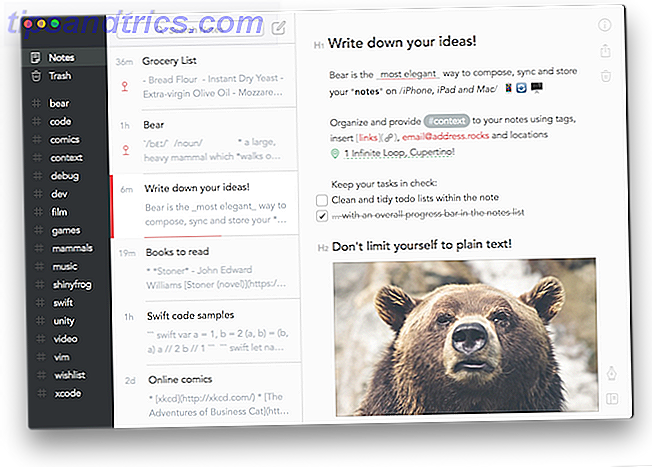
Als je een krachtige maar smaakvol ontworpen app voor het maken van notities wilt, hoef je niet verder te zoeken dan Bear. Bear is een prachtige app, met prachtige typografie en thema's. Maar daaronder zijn krachtige functies.
Net als veel andere schrijf-apps, ondersteunt het de lichtgewicht opmaaktaal met de naam Markdown Learning Markdown: Write For The Web, Sneller leren markdown: schrijven voor het web, snellere markdown is de beste manier om in platte tekst te schrijven, maar toch complexe documenten te maken. In tegenstelling tot HTML of LaTex is Markdown bijvoorbeeld eenvoudig te leren. Lees verder . Terwijl je in Markdown schrijft, maakt Bear's syntaxisaccentuering het gemakkelijk om een live preview te zien van hoe het eindproduct er uitziet.
Organisatie in Bear is een beetje anders dan je zou verwachten. De meeste notitie-apps maken gebruik van notitieblokken of mappen, maar Bear richt zich op tags, die op de lange termijn gemakkelijker te beheren zijn.
Voeg iets toe als #work in een notitie en de tag gedraagt zich als een map. U kunt zelfs subtags toevoegen, zoals # werk / e-mail . U kunt alle notities onder een tag bekijken door erop te klikken in de zijbalk.
Een van de beste redenen om Bear te gebruiken is de aaneenschakeling van notities. Wanneer u een verwijzing naar een notitie wilt koppelen, typt u dubbele haakjes gevolgd door een notitie waarnaar u een koppeling wilt maken. Bear maakt gebruik van autocomplete om na enkele tekens uit te zoeken naar welke notitie je linkt. Bekijk ons artikel over redenen om Bear over Apple Notes te gebruiken 10 Redenen waarom Bear Notes beter is dan Apple Notes 10 Redenen waarom Bear Notes beter is dan Apple Notes Bear is een uitstekende notitie-app voor iPhone, iPad en Mac. Hier zijn verschillende redenen waarom het de Bear-notities wint versus de strijd bij Apple Notes. Lees verder .
Met Bear kun je afbeeldingen inline toevoegen, zodat ze opgaan in de rest van je notitie. U kunt uw notities exporteren in verschillende indelingen, zoals HTML, DOCX, PDF, Markdown en zelfs afbeeldingen.
Bear ziet er basaal uit, maar zit boordevol handige functies. Het is gratis te gebruiken op één apparaat, maar met het premium-abonnement ($ 15 per jaar) kunt u synchroniseren op meerdere apparaten, geavanceerde exportopties bieden en geweldige thema's bieden.
Downloaden : Bear (gratis, abonnement beschikbaar)
4. Microsoft OneNote

OneNote is een van de meest onderschatte producten van Microsoft en werkt vooral goed als u al andere Office-producten gebruikt.
Er zijn veel redenen om van OneNote te houden, het grootste is dat het platformonafhankelijk is. Als u aantekeningen maakt op meerdere apparaten of besluit te stoppen met het gebruik van een Mac, blijven uw aantekeningen bij u. Hoewel de Mac-versie enkele belangrijke functies van het Windows-aanbod mist, zit deze nog steeds boordevol handige hulpmiddelen.
OneNote gebruikt notitieblokken om te organiseren, waarbij elke notitie een pagina in een notitieblok maakt. Notities kunnen van alles zijn: gewone of opgemaakte tekst, taken, diagrammen, tabellen, ingesloten bestanden, geluidsopnamen en meer. Er is zelfs de mogelijkheid om belangrijke tekst te markeren, of u kunt tags zoals Vraag, Belangrijk en Taken toevoegen .
Voor diegenen die niet van typen houden, ondersteunt OneNote ook tekenen uit de vrije hand. U kunt met uw muis, trackpad of zelfs een tekentablet van derden vrij tekenen of schetsen.
U kunt veel doen met OneNote. Bekijk onze volledige gids voor OneNote en een overzicht van OneNote voor Mac.
Downloaden : Microsoft OneNote (gratis)
5. Pear Note
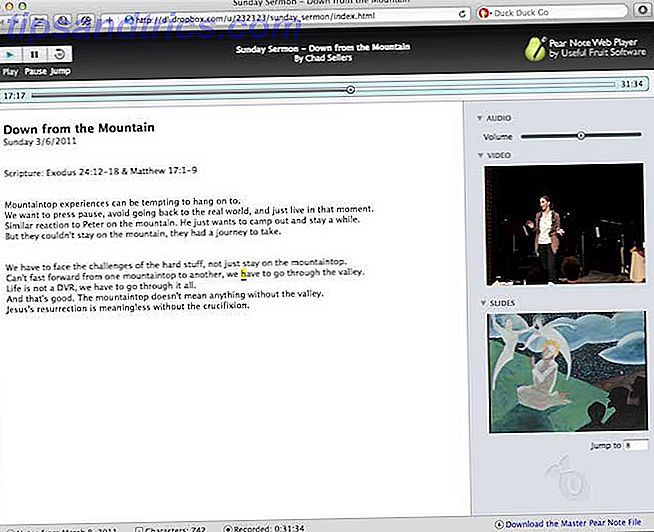
Neemt u regelmatig audio op en maakt u tegelijkertijd notities? Pear Note is ontworpen voor u. De app wordt geleverd met standaard ondersteuning voor tekstopmaak, maar de echte magie zit in de mogelijkheden voor audio-opname.
Terwijl u audio opneemt, houdt Pear Note ook bij wat u typt. Wanneer u de audio afspeelt, markeert Pear Note elke toetsaanslag die u tijdens het opnemen maakte. U kunt zelfs ergens in uw tekst klikken om naar dat punt op de opname te gaan. Dit is geweldig als je iets hebt gemist, omdat je indien nodig meer tekst kunt toevoegen. Het helpt je ook te interpreteren wat een notitie betekende.
Bovenop de handige audio-opname kan Pear Note video opnemen met de audio wanneer u beelden nodig hebt. Er is zelfs ondersteuning voor dia's, dus u kunt PDF's, PowerPoint- of Keynote-bestanden importeren en PearNote springt naar het moment in de opname wanneer u van dia wisselt.
Pear Note is een oudere applicatie die ook een iOS-versie heeft. Hoewel er geen nieuwe functies zijn gepland, werkt het nog steeds prima. De ontwikkelaar is van plan eventuele problemen op te lossen als deze zich voordoen met toekomstige OS-updates.
Downloaden : Pear Note ($ 40)
Uw Mac: de ultieme machine om notities te maken
Aantekeningen zijn een belangrijk onderdeel van het leven. Of ze nu met de hand of digitaal worden genomen, aantekeningen helpen ons onthouden wat we niet in onze herinnering kunnen bewaren. Gelukkig maakt je Mac die is gekoppeld aan deze apps het gemakkelijker dan ooit tevoren.
Welke app u ook kiest, u kunt profiteren van tips voor het maken van betere digitale notities. Een snelle en vuile gids voor perfecte digitale notities - een snelle en vuile gids maken voor perfecte digitale notities Maak kennis met het maken van notities op de juiste manier. Hier zijn enkele van de meest effectieve tips om een pro-op-een-digitale schrijver te worden. Lees verder .



